WPS Excel使用照相機功能的方法
時間:2024-01-05 12:07:27作者:極光下載站人氣:247
wps是很多小伙伴在對文檔進行編輯時的首選,因為WPS中的功能十分的豐富,在對表格文檔進行編輯的過程中除了可以對數據進行計算、排序以及篩選等操作之外,我們還可以使用照相機功能,將表格中的數據轉換為圖片,并且該圖片能夠跟隨原數據的改變而變化。在WPS中使用照相機工具的方法也很簡單,我們只需要選中數據,然后在插入的子工具欄中直接點擊使用照相機工具即可。有的小伙伴可能不清楚具體的操作方法,接下來小編就來和大家分享一下WPS excel使用照相機功能。
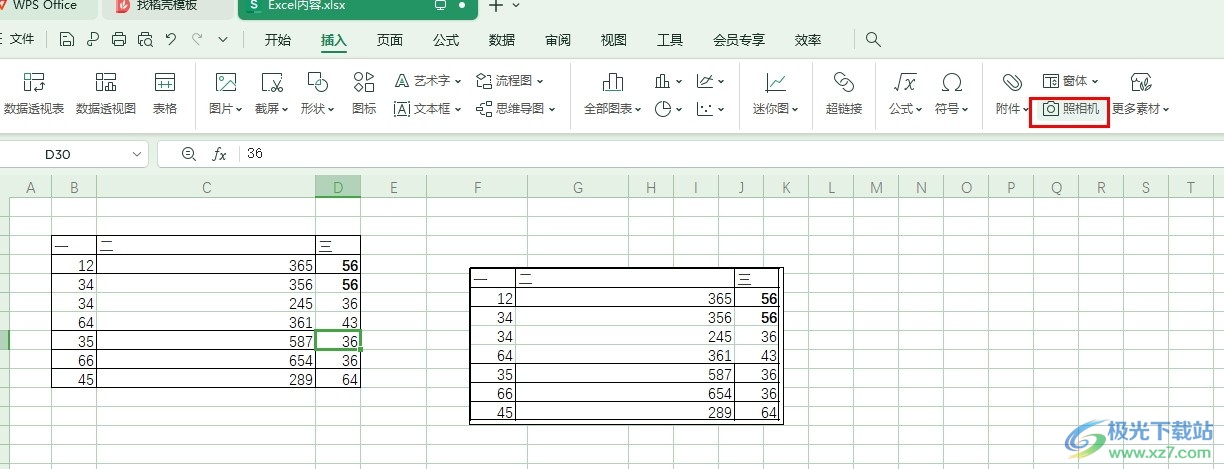
方法步驟
1、第一步,我們先點擊打開Wps軟件,然后在WPS頁面中找到需要編輯的表格文檔,點擊打開該文檔
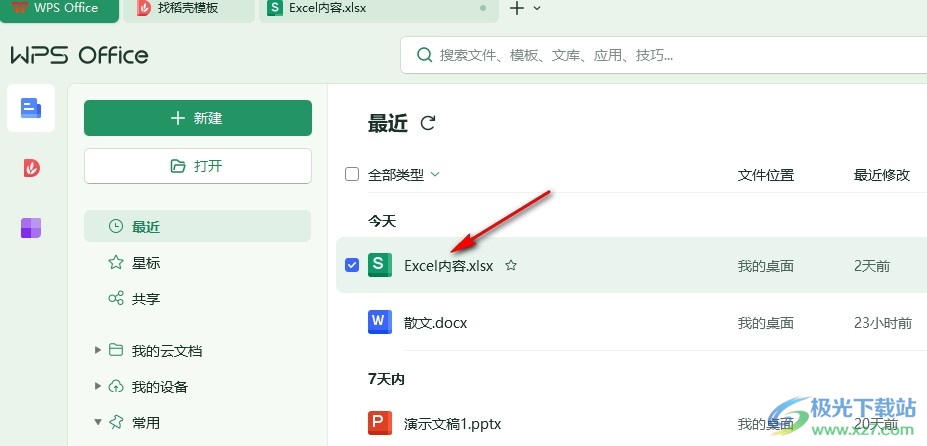
2、第二步,打開表格文檔之后,我們在文檔頁面中選中數據所在單元格,然后在工具欄中打開“插入”工具

3、第三步,打開“插入”工具之后,我們在其子工具欄中找到“照相機”工具,直接點擊該工具
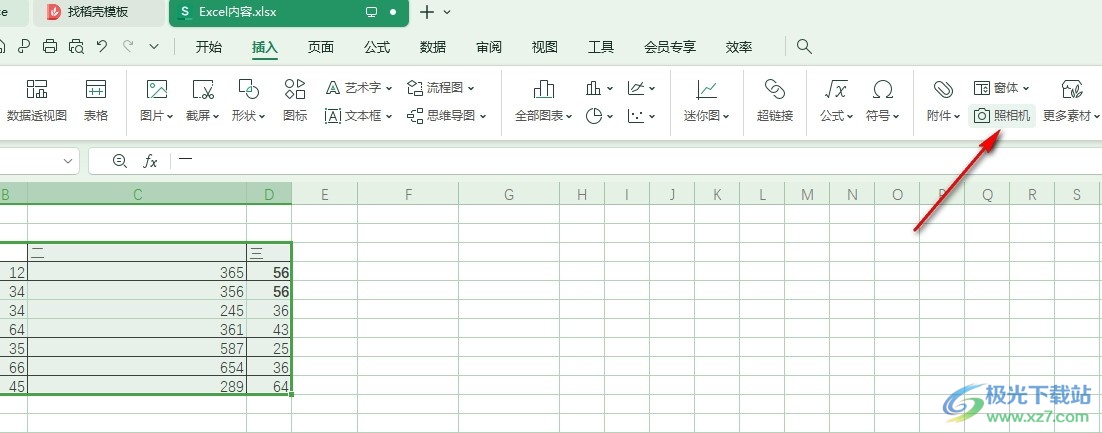
4、第四步,點擊照相機工具之后,我們在表格頁面中的任意位置畫出一個框
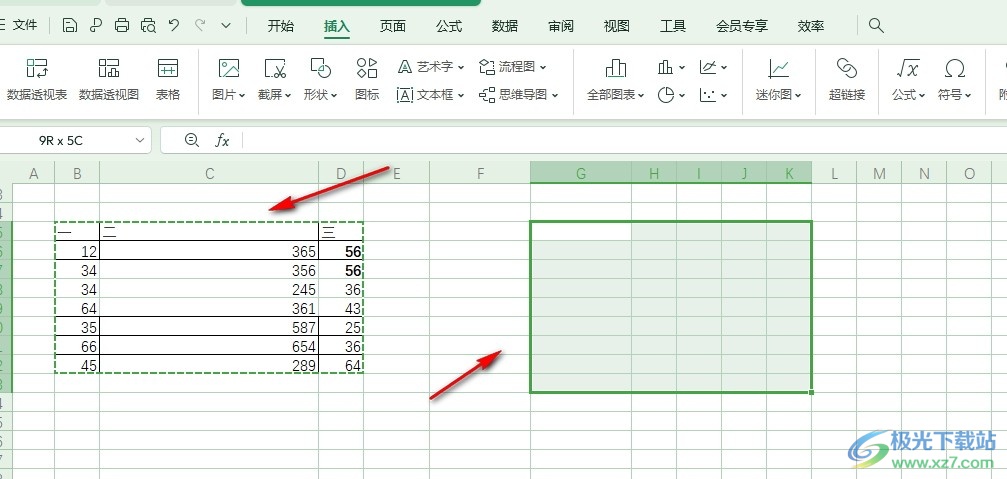
5、第五步,我們在表格中畫出一個框之后,就能得到和選中的區域相同的圖片了,并且我們在原本數據區域對數據進行更改,更改結果都會同步在新圖片上
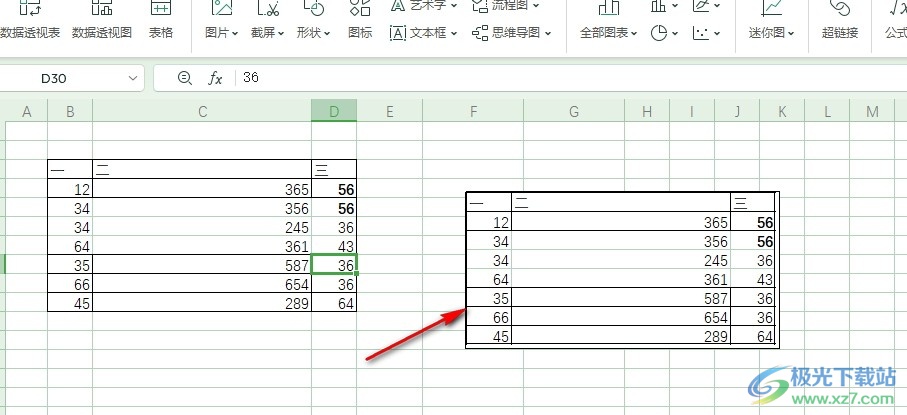
以上就是小編整理總結出的關于WPS Excel使用照相機功能,我們在WPS中打開一個表格文檔,然后選中數據所在單元格,接著在“插入”的子工具欄中點擊使用照相機工具,最后在表格文檔中框選出圖片大小即可,感興趣的小伙伴快去試試吧。

大小:240.07 MB版本:v12.1.0.18608環境:WinAll, WinXP, Win7, Win10
- 進入下載
相關推薦
相關下載
熱門閱覽
- 1百度網盤分享密碼暴力破解方法,怎么破解百度網盤加密鏈接
- 2keyshot6破解安裝步驟-keyshot6破解安裝教程
- 3apktool手機版使用教程-apktool使用方法
- 4mac版steam怎么設置中文 steam mac版設置中文教程
- 5抖音推薦怎么設置頁面?抖音推薦界面重新設置教程
- 6電腦怎么開啟VT 如何開啟VT的詳細教程!
- 7掌上英雄聯盟怎么注銷賬號?掌上英雄聯盟怎么退出登錄
- 8rar文件怎么打開?如何打開rar格式文件
- 9掌上wegame怎么查別人戰績?掌上wegame怎么看別人英雄聯盟戰績
- 10qq郵箱格式怎么寫?qq郵箱格式是什么樣的以及注冊英文郵箱的方法
- 11怎么安裝會聲會影x7?會聲會影x7安裝教程
- 12Word文檔中輕松實現兩行對齊?word文檔兩行文字怎么對齊?
網友評論